Path Finderで選択したファイルを特定アプリケーションで開く方法
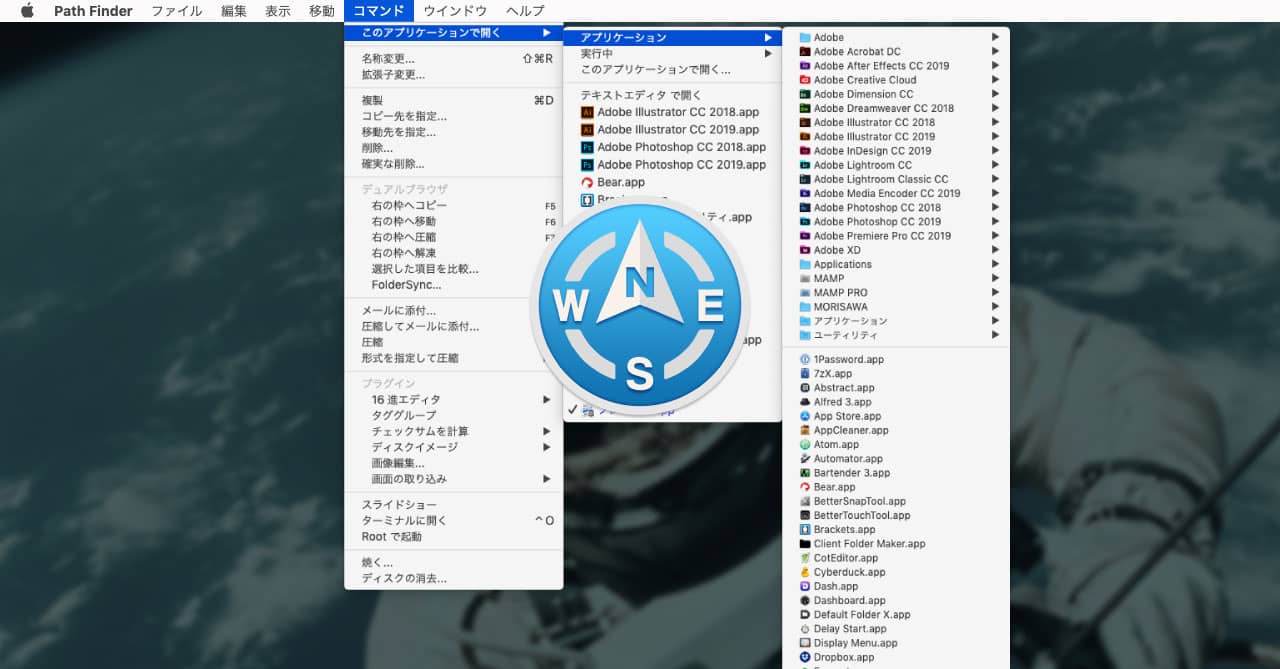
Keyboard Maestroで選択したファイルを特定アプリケーションで開くマクロを作りたい時、Finderなら「Open Finder Selection in Front Application」アクションがありますが、Path Finderでは使えません。
DTP TransitさんがAppleScriptを使った解決策を紹介していましたので、自分は別のアプローチでの解決策を紹介します。
Path Finderのデフォルト機能を使ってみる
Path Finderの[コマンド]→[このアプリケーションで開く]→[アプリケーション]内を見てみると、「Applications」フォルダ内にあるアプリが一覧で表示されています。
![[コマンド]→[このアプリケーションで開く]→[アプリケーション]内の表示](https://webrandum.net/mskz/wp-content/uploads/2019/05/image_1-9-1024x631.png)
これをKeyboard Maestroでメニューを選択してあげれば、選択ファイルを特定アプリケーションで開くマクロが作成できます。
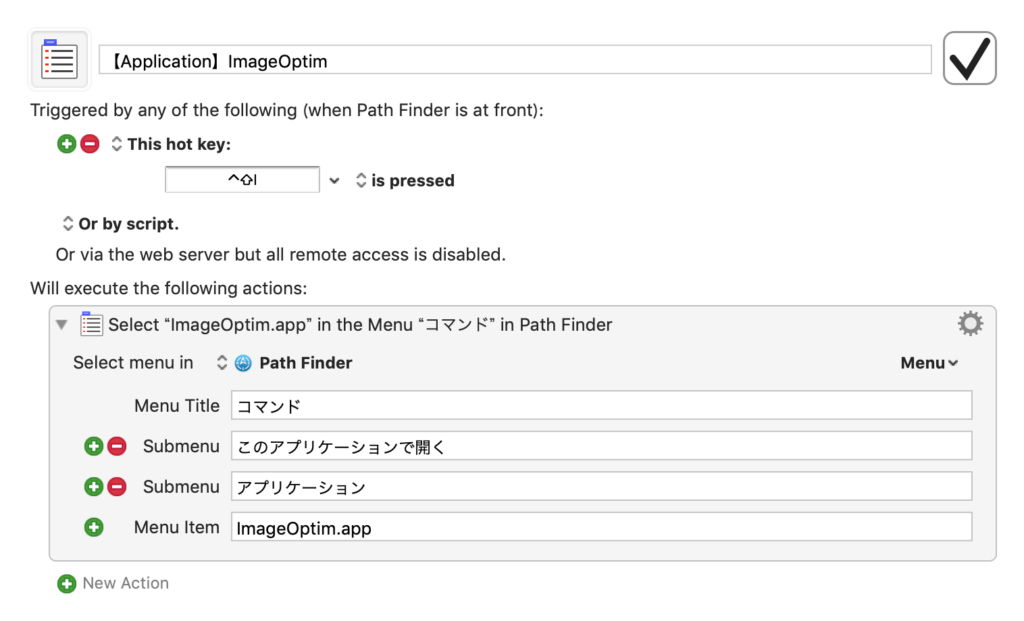
下記のようなアプリケーションで開けるようにしておくとかなり便利です。
- ImageOptim
- テキストエディタ(フォルダも開くことが可能)
そもそもKeyboard Maestro不要かも
Path Finderの[環境設定]→[機能]→[キーボード]で、[コマンド]→[このアプリケーションで開く]→[アプリケーション]を開いてあげると、各アプリケーションが表示されます。
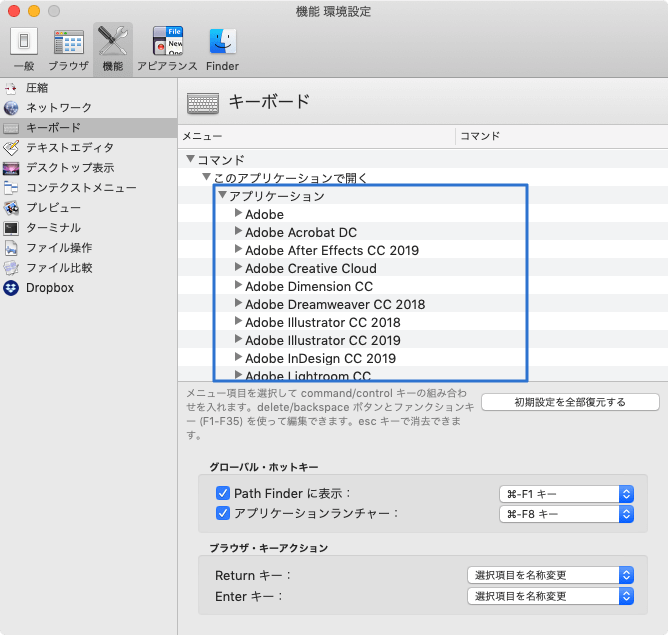
他のメニューと同じようにショートカットキーが割り当てられるので、Keyboard Maestroはそもそも不要かもしれません。



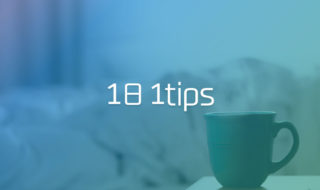 日々の作業を短縮して、やるべきことに集中するための小技集 #1日1Tips – 2020年1月
日々の作業を短縮して、やるべきことに集中するための小技集 #1日1Tips – 2020年1月 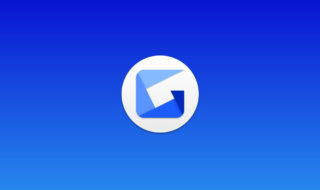 Gyazo Proにすると「画像キャプチャから編集、共有」までの流れがかなりラクになった
Gyazo Proにすると「画像キャプチャから編集、共有」までの流れがかなりラクになった 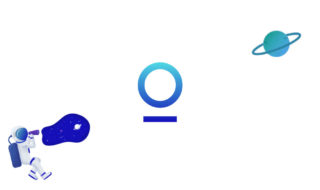 チャットサービス統合アプリのStationがChrome拡張機能になって登場!キーボードだけでよくアクセスするサイトへ移動できる
チャットサービス統合アプリのStationがChrome拡張機能になって登場!キーボードだけでよくアクセスするサイトへ移動できる  ターミナルに表示されるmacのコンピュータ名を変更する方法
ターミナルに表示されるmacのコンピュータ名を変更する方法 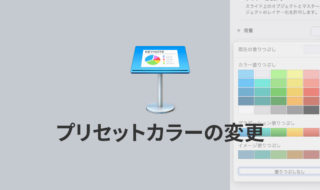 Keynoteのプリセットカラーを好みの色にカスタマイズする方法
Keynoteのプリセットカラーを好みの色にカスタマイズする方法 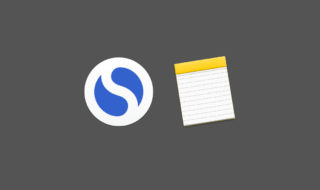 シンプルが特徴のノートアプリ「Simplenote」とApple純正の「メモ.app」の比較
シンプルが特徴のノートアプリ「Simplenote」とApple純正の「メモ.app」の比較 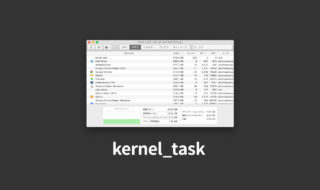 アクティビティモニタで「kernel_task」の暴走を落ち着かせるためには、CPU温度を下げる必要がある
アクティビティモニタで「kernel_task」の暴走を落ち着かせるためには、CPU温度を下げる必要がある 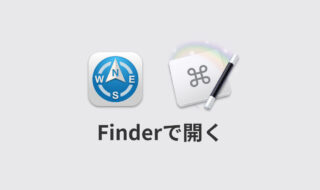 Path Finderの「Finderで開く」が機能しないので、Keyboard Maestroで代替用マクロを作成する
Path Finderの「Finderで開く」が機能しないので、Keyboard Maestroで代替用マクロを作成する 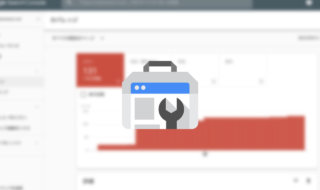 Search Consoleのカバレッジで「送信された URL に noindex タグが追加されています」と表示された時の対処法
Search Consoleのカバレッジで「送信された URL に noindex タグが追加されています」と表示された時の対処法  iTerm2で「Use System Window Restoration Setting」を設定しているとアラートが表示されて機能しない
iTerm2で「Use System Window Restoration Setting」を設定しているとアラートが表示されて機能しない  Google Chromeのサイト内検索(カスタム検索)機能を別のプロファイルに移行する方法
Google Chromeのサイト内検索(カスタム検索)機能を別のプロファイルに移行する方法  iPadで入力モードを切り替えずに数字や記号をすばやく入力する方法
iPadで入力モードを切り替えずに数字や記号をすばやく入力する方法  iPhoneやiPadでYouTubeの再生速度を3倍速や4倍速にする方法
iPhoneやiPadでYouTubeの再生速度を3倍速や4倍速にする方法  Keynoteで有効にしているはずのフォントが表示されない現象
Keynoteで有効にしているはずのフォントが表示されない現象  MacのKeynoteにハイライトされた状態でコードを貼り付ける方法
MacのKeynoteにハイライトされた状態でコードを貼り付ける方法  AirPodsで片耳を外しても再生が止まらないようにする方法
AirPodsで片耳を外しても再生が止まらないようにする方法  iTerm2でマウスやトラックパッドの操作を設定できる環境設定の「Pointer」タブ
iTerm2でマウスやトラックパッドの操作を設定できる環境設定の「Pointer」タブ  DeepLで「インターネット接続に問題があります」と表示されて翻訳できないときに確認すること
DeepLで「インターネット接続に問題があります」と表示されて翻訳できないときに確認すること  Ulyssesの「第2のエディタ」表示を使って2つのシートを横並びに表示する
Ulyssesの「第2のエディタ」表示を使って2つのシートを横並びに表示する  1つのノートアプリにすべて集約するのをやめた理由|2025年時点のノートアプリの使い分け
1つのノートアプリにすべて集約するのをやめた理由|2025年時点のノートアプリの使い分け  Notionログイン時の「マジックリンク」「ログインコード」をやめて普通のパスワードを使う
Notionログイン時の「マジックリンク」「ログインコード」をやめて普通のパスワードを使う  AlfredでNotion内の検索ができるようになるワークフロー「Notion Search」
AlfredでNotion内の検索ができるようになるワークフロー「Notion Search」  Gitで1行しか変更していないはずのに全行変更した判定になってしまう
Gitで1行しか変更していないはずのに全行変更した判定になってしまう  Macでアプリごとに音量を調節できるアプリ「Background Music」
Macでアプリごとに音量を調節できるアプリ「Background Music」  Macのターミナルでパスワード付きのZIPファイルを作成する方法
Macのターミナルでパスワード付きのZIPファイルを作成する方法  MacBook Proでディスプレイのサイズ調整をして作業スペースを広げる
MacBook Proでディスプレイのサイズ調整をして作業スペースを広げる  SteerMouseの「自動移動」機能で保存ダイアログが表示されたら自動でデフォルトボタンへカーソルを移動させる
SteerMouseの「自動移動」機能で保存ダイアログが表示されたら自動でデフォルトボタンへカーソルを移動させる  iPhoneでタッチが一切効かなくなった場合に強制再起動する方法
iPhoneでタッチが一切効かなくなった場合に強制再起動する方法